
办公软件 占存:5.71MB 时间:2021-03-25
软件介绍: excel 2010是微软推出的office 2010重要办公组件之一。excel 2010比之前有更多的方法分析,提高...
在应用excel2010的时候,有时需要用户从特定数据中选择,而不是自己填写,这一方面有利于数据的准确性,一方面有利于用户输入的快捷。
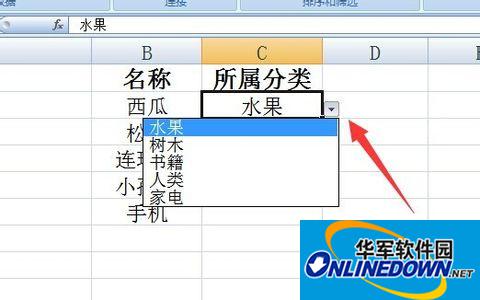
Excel2010
Excel2010下拉菜单制作方法:
我以输入男女为例,打开一个Excel2013,我们要在性别这一列中设置一个下拉菜单,内容为“男”“女”
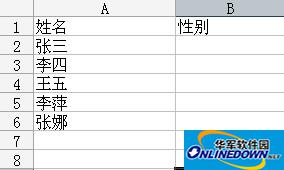
Excel2010
选中姓名后面所对着的“性别”单元格
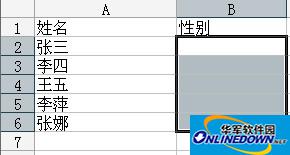
Excel2010
依次打开“数据”—“有效性”

Excel2010
在新出来的对话框中,打开“设置”选项卡,“允许”中选择“序列,在“来源”中输入“男,女”,此处注意,“男,女”之间的逗号为英文逗号。然后勾上“忽略空置”和“提供下拉箭头”。点击确定即可
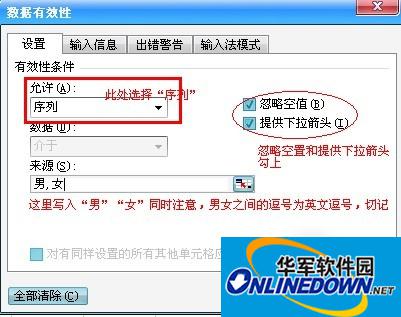
Excel2010
确定之后,你就可以看到,在“性别”这一列下,都出现了“男,女”下拉菜单
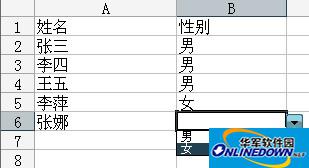
Excel2010
以上就是小编分享给大家的Excel2010下拉菜单的制作方法,希望对大家都所帮助!更多精彩教程,请多关注华军软件园!